Publicitate
De ce ar vrea cineva să ruleze WhatsApp în Windows sau Linux? La urma urmei, WhatsApp este o aplicație de mesagerie mobilă.
Ei bine, există mai multe motive. De exemplu, un telefon pierdut sau greșit vă poate obliga să găsiți o modalitate temporară de a fi la curent cu contactele dvs. la WhatsApp sau s-ar putea să fiți pur și simplu tipul aventuros care dorește un mod simplu de a face totul de pe desktop sau laptop. Există, de asemenea, comoditatea de a tasta de la o tastatură obișnuită, în special atunci când aveți o conversație prelungită înainte și înapoi - deși acest lucru poate diferi de la individ la individ. Cei cu probleme vizuale pot prefera, de asemenea, monitorul computerului mai mare decât ecranul unui smartphone.
Pe Windows, este posibil să rulați Whatsapp folosind un emulator Android precum Bluestacks. Bluestacks nu este încă disponibil pe Linux, însă există alte modalități de a rula WhatsApp și alte aplicații Android în Linux.
Emulator Android Genymotion
Cea mai simplă metodă implică utilizarea
Genymotion, un emulator Android. Dacă sunteți nou în acești termeni, un emulator este o aplicație care vă permite să rulați un sistem de operare diferit în cadrul sistemului dvs. nativ. În acest caz, vrem să rulăm Android în Linux.Genymotion este unul dintre mai multe Emulatoare Android Încercați înainte de a cumpăra: 6 emulatoare pentru telefoane mobile care conduc la testareA trecut aproximativ un an de când am achiziționat primul meu smartphone. Îmi amintesc că am avut un moment atât de dificil să decid ce telefon doream. Pe atunci nu aveam habar că există emulatoare de telefoane mobile. Și... Citeste mai mult pe care îl puteți instala în Linux. În comparație cu alte emulatoare, Genymotion oferă mai multe avantaje, și anume:
- Este ușor de configurat și utilizat, care este util pentru începători și utilizatori Linux intermediari
- Containere Android pre-configurate descărcabile pentru o gamă largă de dispozitive și versiuni Android
- Puteți decide cu privire la cantitatea de resurse precum RAM și hard disk care vor fi alocate fiecărui dispozitiv virtual
- Este posibil să vă utilizați conexiunea la Internet direct în dispozitivul emulat
- Este livrat cu suport ADB și accelerare hardware OpenGL, care vă permite să utilizați containerul pe ecran complet și să vă îmbunătățiți experiența.
- Suportă transferul și transferul fișierului pe cardul SD emulat
- Suport pentru mai mulți senzori, cum ar fi lumina, giroscopul și accelerometrul
Înainte de a instala Genymotion, trebuie să instalați mai întâi VirtualBox-ul Oracle. VirtualBox este un software de virtualizare care creează mediul virtual necesar pentru a emula Android în Linux. Pentru a instala VirtualBox, descărcați-l de pe Oracol.
Apoi, creați-vă un cont pe site-ul Genymotion și instalați aplicația. Aplicația vine ca un fișier .debi, așa că pur și simplu faceți dublu clic pe ea pentru a începe instalarea.
După instalarea Genymotion, lansați aplicația și conectați-vă folosind numele de utilizator și parola pe care le-ați creat anterior. Creați un container virtual pentru smartphone-ul pe care doriți să-l emulați din lista de opțiuni disponibile.
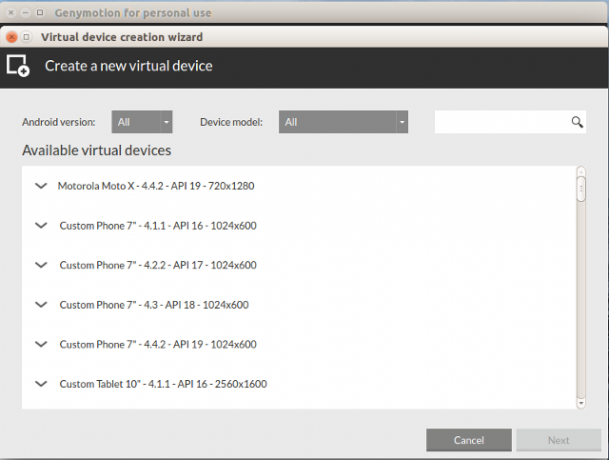
Faceți clic pe „Următorul” și urmați instrucțiunile. Fișiere suplimentare vor fi preluate de pe server pentru a finaliza configurarea. La finalizarea cu succes, dispozitivul dvs. virtual ar trebui să fie disponibil și gata să joace în Genymotion, așa cum se arată în exemplul de mai jos.
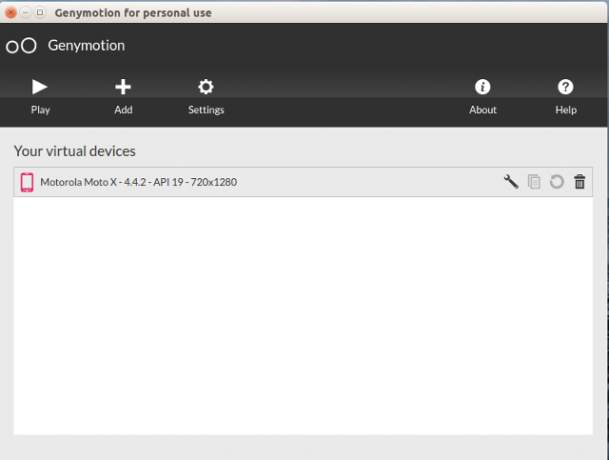
Faceți clic pe „Redare” pentru a porni „telefonul” și începeți să configurați setările corecte despre ora și data. Apoi, descărcați și instalați WhatsApp.
Există două modalități de a face acest lucru; prima opțiune implică descărcarea fișierului APK direct de pe WhatsApp.com. Fișierele „APK” sunt pachete de aplicații pentru Android, ca și în formatul de fișier utilizat pentru distribuirea aplicațiilor în sistemul de operare Android al Google. Accesați pagina descărcărilor și descărcați fișierul apk.
Odată descărcat fișierul, faceți clic pe el. Aceasta va afișa un ecran care vă va anunța că aplicația provine dintr-o sursă necunoscută și este blocată din motive de securitate. Faceți clic pe „Setări” și urmați instrucțiunile pentru a activa instalarea din „Surse necunoscute”. Faceți clic pe „OK” și aplicația ar trebui să se instaleze cu succes. Singurul dezavantaj al acestui proces este că trebuie să creezi toate contactele din cadrul WhatsApp.
A doua opțiune este mai dificilă și implică instalarea magazinului Google Play în Genymotion. Acest lucru vă permite să configurați un cont Google și să vă sincronizați contactele în WhatsApp. Pentru a face acest lucru, descărcați Pachetul Google Apps (Gapps) pentru versiunea Android rulează dispozitivul dvs. virtual. Aceste informații sunt afișate imediat după numele dispozitivului. De exemplu, „Motorola Moto X - 4.4.2” unde „4.4.2” este versiunea pentru Android. Salvați fișierul zip pe desktop-ul dvs. Ubuntu.
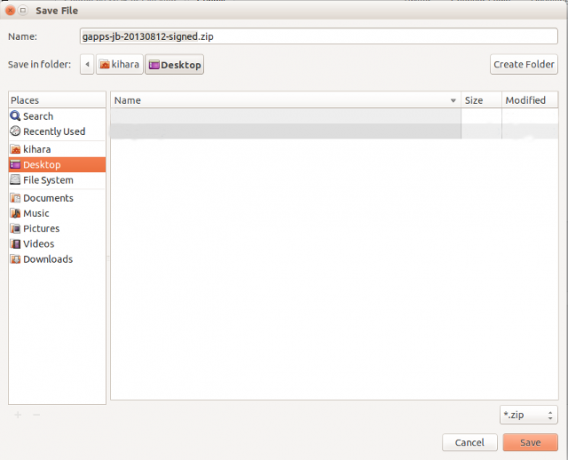
Apoi, trageți și fixați fișierul pe dispozitivul dvs. virtual fără a-l dezarhiva. Dacă primiți o notificare similară cu cea din imaginea din dreapta jos, trebuie doar să faceți clic pe „OK”. Va trebui să reporniți dispozitivul virtual înainte de a trece la pasul următor.
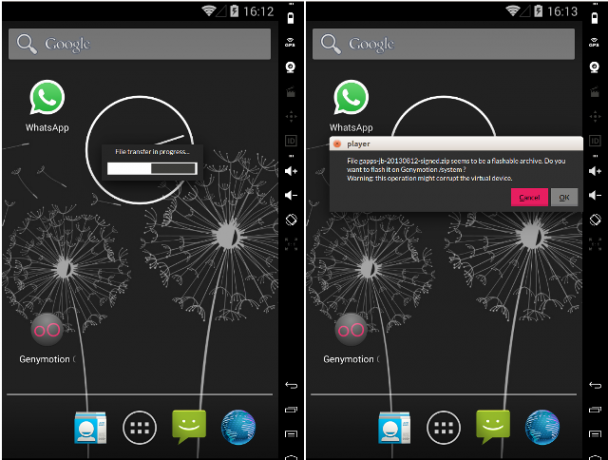
Apoi, deschideți aplicația Google Play și configurați un cont Google în mod obișnuit. Ignorați orice solicitare despre oprirea serviciilor Google Play. Pur și simplu faceți clic pe „OK” dacă primiți un avertisment.
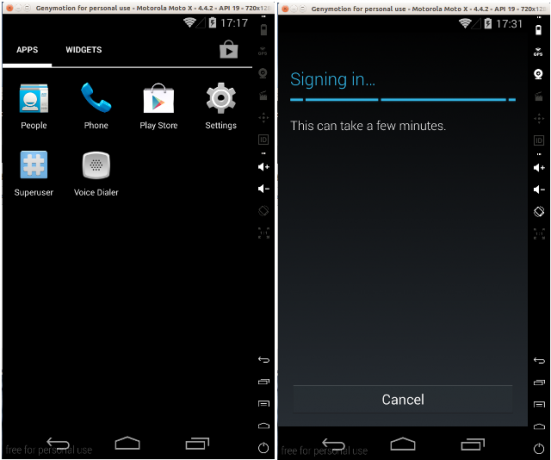
Apoi, configurați WhatsApp. Pentru a face acest lucru, veți avea nevoie de numărul dvs. de telefon WhatsApp la îndemână. Verificarea prin SMS nu este posibilă, deoarece mesajul text nu va putea fi detectat pe dispozitivul dvs. virtual. Așteptați opțiunea de verificare vocală și faceți clic pe „sunați-mă”. Vei primi un apel telefonic pe telefonul tău mobil. Ascultați Pinul de verificare din patru cifre și introduceți-l în spațiul oferit. Asta este, WhatsApp este configurat în Linux. Dacă nu aveți telefonul cu dvs. (dacă, de exemplu, acesta a fost pierdut sau înlocuit greșit), va trebui să împrumutați un receptor și să introduceți cartela SIM (înlocuire / noua SIM) pentru acest proces de verificare.
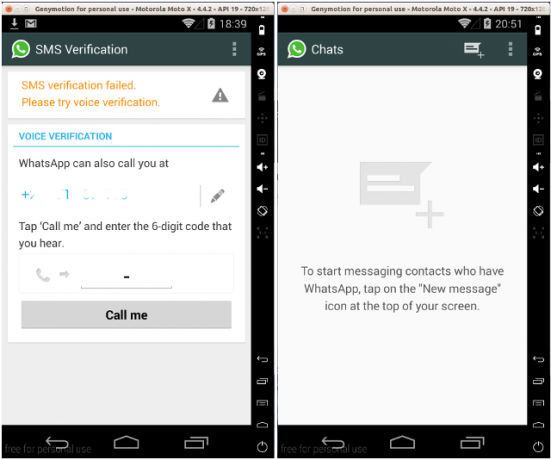
Aplicații Android pe Linux
Există alte modalități de a folosi Android pe un computer Linux, deși consumă mai mult timp și consumă mai mult resurse. Emulator oficial SDK Android este instrumentul ales pentru dezvoltatori, dar dacă nu aveți un fond tehnologic, nu l-aș recomanda. Are o curbă de învățare mult mai abruptă. Dar, dacă decideți să îl utilizați, este cel mai bun emulator, deoarece acceptă toate funcțiile, inclusiv suportul pentru card SD. Pentru a instala kitul, luați-l de la Pagina oficială a Google care conține și instrucțiuni detaliate. După instalare, construiți-vă propriul telefon și instalați WhatsApp.
Wine & Bluestacks
Un alt mod de a folosi WhatsApp este să instalați Wine, a Emulator Windows Rulați aplicații Windows pe Linux (sau Mac) cu WINE Citeste mai mult apoi instalați BlueStacks BlueStacks Vă permite să experimentați Android de pe computerÎn ianuarie, BlueStacks a fost prezentat cititorilor MUO într-un articol care oferă alternative similare cu software-ul de emulare. De atunci, dezvoltarea BlueStacks a progresat într-un mod care, în opinia mea, ... Citeste mai mult în Vin. Pentru a face acest lucru, utilizați această comandă în terminal: sudo apt-get install install vin. În continuare, descărcați BlueStacks pentru Windows și rulați instalatorul folosind Wine.
Apoi, urmați aceste instrucțiuni de pe cum să rulați Whatsapp în Windows Cum să executați WhatsApp și alte aplicații de mesagerie mobilă pe computerMajoritatea aplicațiilor de mesagerie mobilă nu oferă un client desktop sau o interfață web și nici măcar o aplicație Windows 8. Vă prezentăm o soluție de rezolvare pentru a rula versiunile Android pe computerul Windows sau Mac. Citeste mai mult . Cu toate acestea, o avertizare, instalația Bluestacks-in-Wine este incorectă și poate necesita instalarea mai multor dependențe înainte de a putea să funcționeze corect; nu este cea mai optimă soluție pentru un utilizator Linux începător sau intermediar. De asemenea, pornește resursele sistemului și va fi insuportabil de lent pentru mașinile cu mai puțin de 2,5 GB RAM.
Cum folosiți WhatsApp în Linux?
După cum puteți vedea, există câteva modalități de a utiliza WhatsApp în Ubuntu. Cunoașteți vreun alt mod de a rula WhatsApp și alte aplicații de mesagerie mobilă în Ubuntu? Vă rugăm să vă împărtășiți experiența și informațiile dvs. în secțiunea de comentarii de mai jos.
Kihara este un scriitor și consultant în media digitală. Are o mare pasiune pentru tehnologie. Conectează-te cu el prin Twitter @kiharakimachia